Ako vložiť Tabuľky Google do Dokumentov Google
Listy Google Google Google Dokumenty Hrdina / / April 13, 2023

Naposledy aktualizované dňa
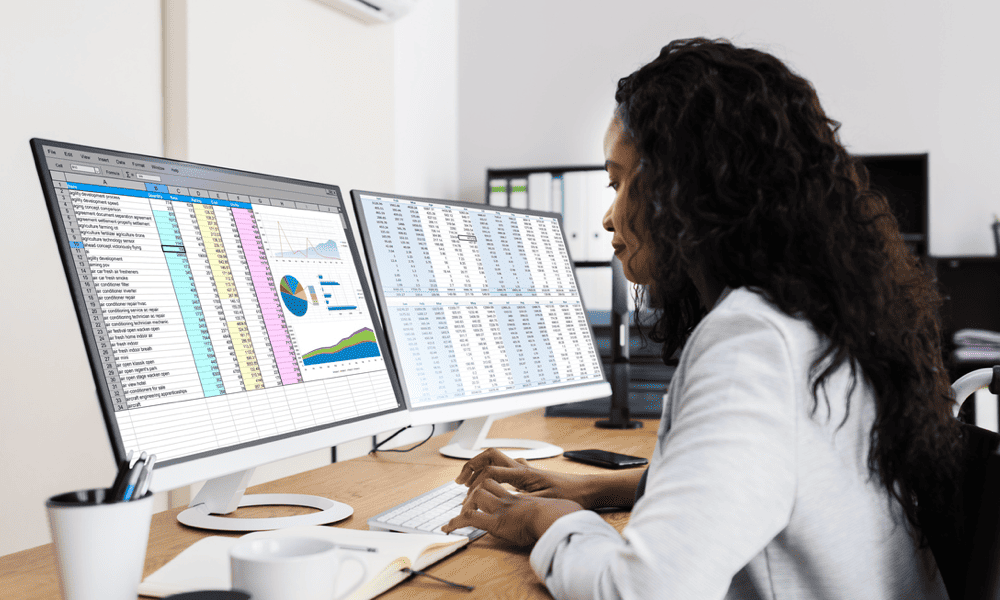
Chcete do dokumentu Google Docs zahrnúť údaje z tabuľky Tabuliek Google? Ak chcete začať, postupujte podľa tohto návodu.
Máte údaje z Tabuliek Google, ktoré chcete zdieľať v dokumente Dokumentov Google. Nejde o nezvyčajný problém – možno budete chcieť prezentovať niektoré zo svojich údajov napríklad v prehľade.
Ale ako to urobiť? Nie je to jednoduchý proces, ale zdieľanie údajov z Tabuliek v dokumente Dokumentov je možné, a to buď prepojením alebo priamym vložením údajov.
Chcete vložiť Tabuľky Google do Dokumentov Google? Tu je to, čo musíte urobiť.
Ako skopírovať a prilepiť údaje z Tabuliek Google do Dokumentov Google
Najjednoduchší spôsob, ako vložiť Tabuľky Google do Dokumentov Google, je skopírovať a prilepiť údaje. Táto metóda vám umožňuje rýchlo preniesť údaje ako tabuľku, ktorú môžete podľa toho presúvať, upravovať a formátovať.
V závislosti od toho, ako chcete, aby váš dokument fungoval, môžete tiež udržiavať prepojenie medzi dokumentmi Tabuľky a Dokumenty. Môžete sa však tiež rozhodnúť prilepiť údaje ako jednorazovú kópiu, aby sa prepojenie medzi týmito dvoma aplikáciami prerušilo.
Ak chcete skopírovať a prilepiť údaje z Tabuliek Google do Dokumentov Google:
- Otvorte tabuľku Tabuliek Google a vyberte rozsah buniek, ktoré chcete vložiť.
- Stlačte tlačidlo Ctrl + C (alebo Command + C na Macu). Prípadne kliknite pravým tlačidlom myši a vyberte si Kopírovať.
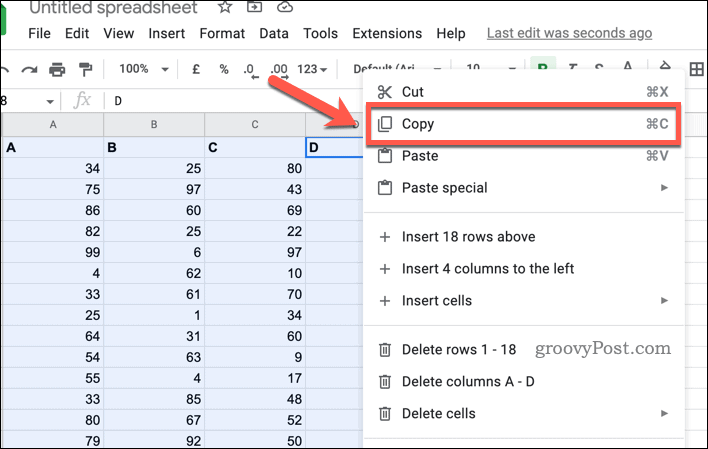
- Potom otvorte dokument Google Docs a umiestnite kurzor na miesto, kam chcete vložiť údaje.
- Stlačte tlačidlo Ctrl + V (alebo Command + V na Macu). Prípadne kliknite pravým tlačidlom myši a vyberte Vložiť.
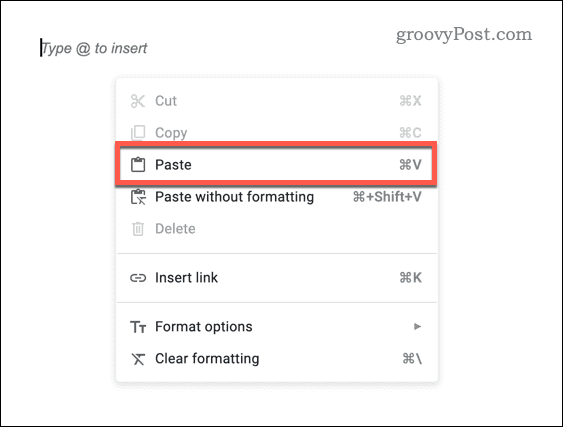
- Zobrazí sa výzva na výber spôsobu prilepenia údajov. Vyberte si medzi:
- Odkaz na tabuľku. Tým sa zachová dátové prepojenie s pôvodnou tabuľkou, takže všetky zmeny údajov sa prejavia v tabuľke Tabuľky Google aj v dokumente.
-
Prilepenie je odpojené. Týmto prilepíte údaje tak, ako sú teraz, do vášho dokumentu Dokumentov Google. Akékoľvek zmeny v Tabuľkách Google sa však neskôr neprejavia.
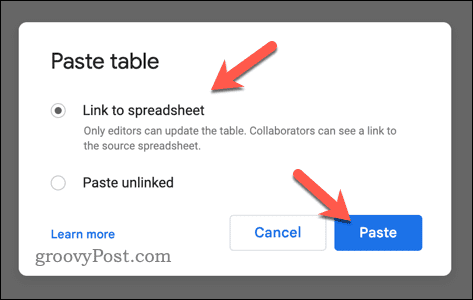
Údaje sa vo vašom dokumente okamžite zobrazia ako tabuľka.
Ako prepojiť graf z Tabuliek Google s Dokumentmi Google
Ďalším spôsobom, ako vložiť Tabuľky Google do Dokumentov Google, je prepojiť údaje ako graf. Táto metóda vám umožňuje zobraziť údaje vizuálne pomocou rôznych grafov, ako sú koláčové grafy, stĺpcové grafy, čiarové grafy atď.
Má to aj niekoľko výhod. Ak vykonáte zmeny v Tabuľkách Google, graf sa automaticky aktualizuje a jeho vzhľad si môžete prispôsobiť pomocou rôznych možností.
Prepojenie grafu z Tabuliek Google s Dokumentmi Google:
- Otvorte tabuľku Tabuliek Google a vytvorte graf pomocou svojich údajov. Môžete to urobiť tak, že vyberiete rozsah údajov a prejdete na Vložiť > Graf.
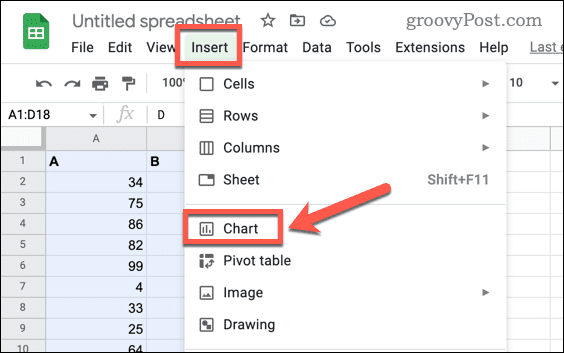
- Upravte nastavenia grafu podľa svojich preferencií. Môžete zmeniť typ grafu, pridať nadpisy a štítky, upraviť farby a písma a ďalšie.
- Potom otvorte dokument Google Docs a umiestnite kurzor na miesto, kam chcete vložiť graf.
- Ísť do Vložiť > Graf > Z Tabuliek.
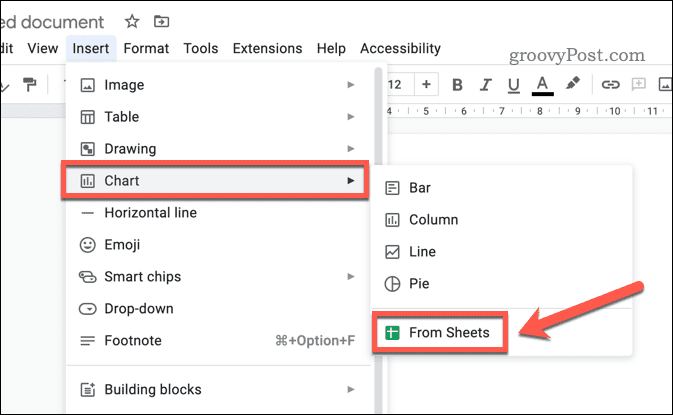
- Vyberte tabuľku, ktorá obsahuje váš graf, a kliknite Vyberte.
- Vyberte graf, ktorý chcete importovať, a kliknite Importovať.
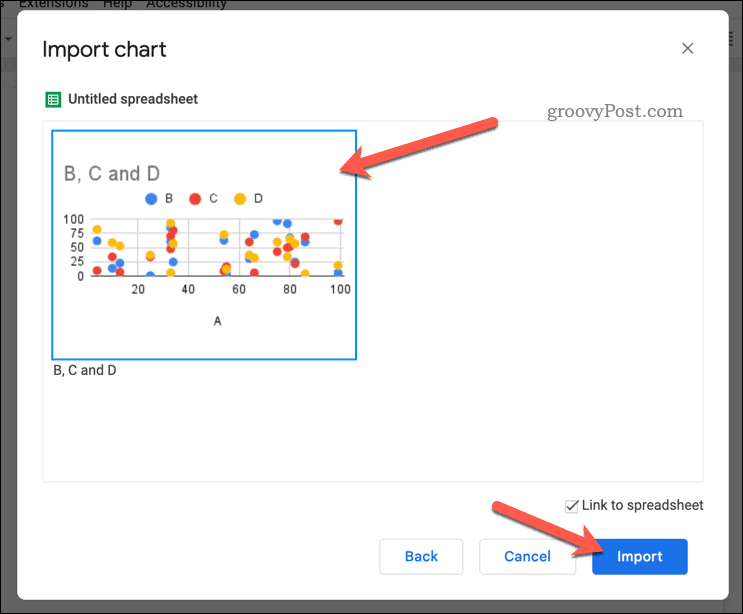
Po vložení môžete graf upraviť alebo odstrániť aj tak, že naň kliknete a použijete možnosti panela s nástrojmi, ktoré sa objavia.
Zapisovanie údajov pomocou Dokumentov Google
Údaje z Tabuliek Google môžete rýchlo vložiť do dokumentu Dokumentov Google pomocou vyššie uvedených krokov. To vám môže pomôcť efektívnejšie prezentovať vaše údaje v rôznych aplikáciách.
Chcete skombinovať svoje údaje? Môžeš zlúčiť tabuľky v Dokumentoch Google aby ste spojili svoje súbory údajov. Mohli by ste sa zamyslieť aj nad inými typmi obsahu, ako napr vkladanie videí do Dokumentov Google.
Dokončili ste dokument? Ak ho chcete odovzdať kolegovi alebo klientovi, môžete jednoducho previesť vlastníctvo dokumentu Google Docs. Nakoniec možno budete chcieť zvážiť, ako ďalej formátovať údaje z Prezentácií Google, ako napr zmena formátov čísel pre vaše hodnoty aby lepšie odrážali vaše údaje.
Ako nájsť kód Product Key systému Windows 11
Ak potrebujete preniesť svoj produktový kľúč Windows 11 alebo ho len potrebujete na vykonanie čistej inštalácie operačného systému,...



